win10关闭休眠办法(一个命令关闭Win10休眠)
来源:game773整合
作者:
时间:2024-03-12 21:06
小编:773游戏
Win10怎么关闭休眠呢?休眠虽然能让电脑更加节能,但是有时出现显休眠文件占用过多C盘空间,休眠后程序不能运行的情况,此时我们可以关闭Win10休眠,Win10休眠关闭有两个方法,一个是通过一个命令,二是在设置中关闭一起来看看吧。
方法一:一个命令关闭休眠
1、搜索CMD 以管理员身份打开;
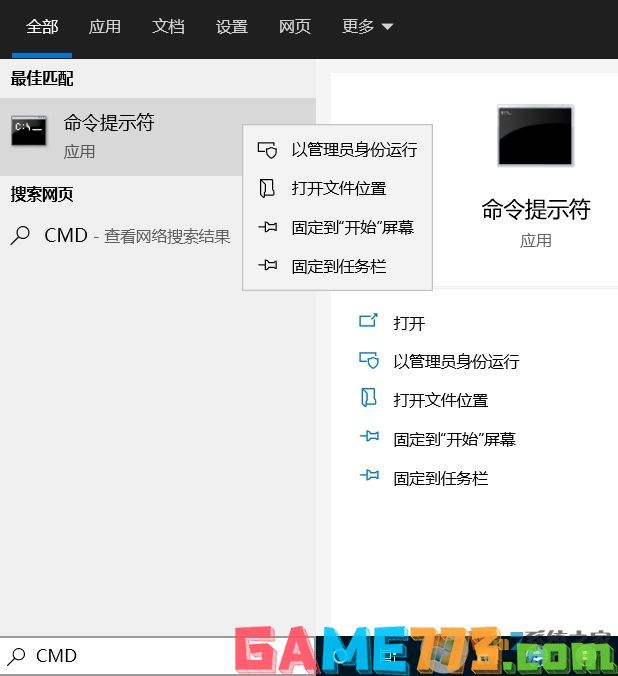
方法二:设置中关闭休眠
1、打开开始菜单,选择设置。
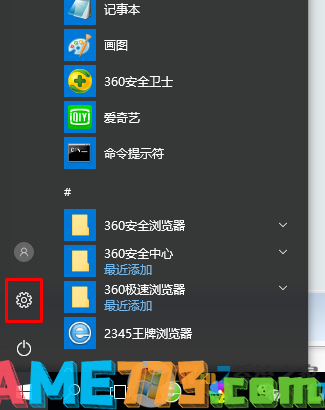
2、点击系统。
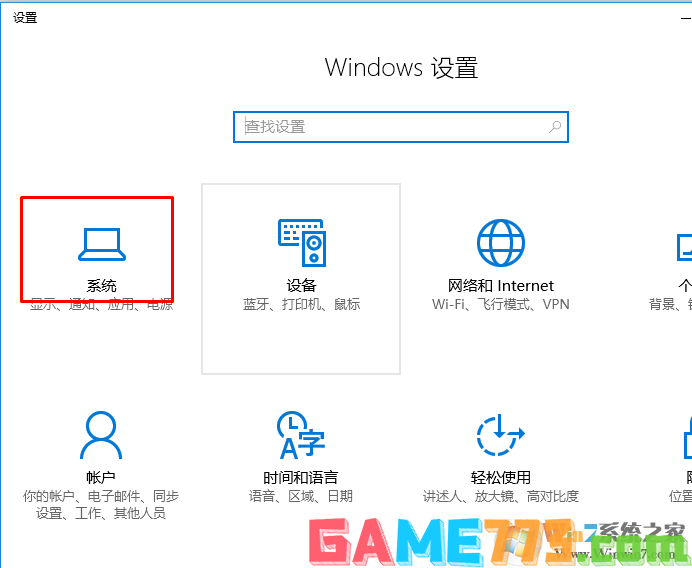
3、选择电源和睡眠。将睡眠时间选择为从不即可。
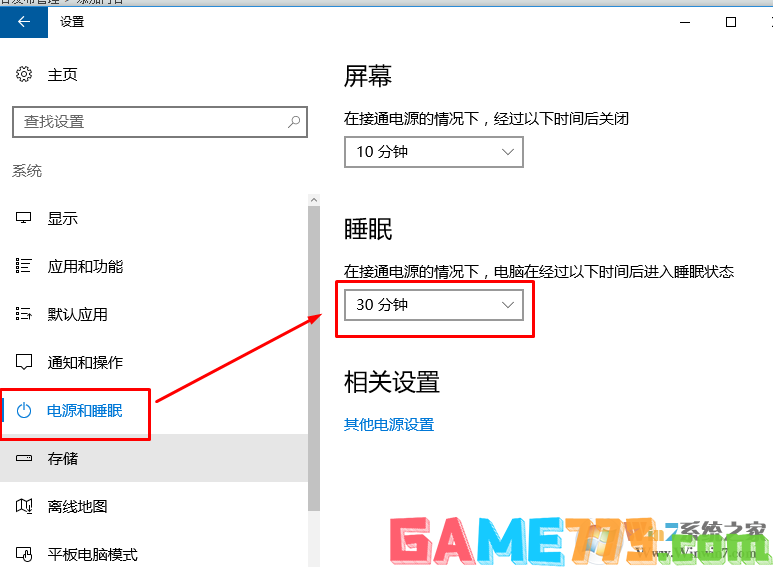
关闭休眠之后,系统不会自动进入到休眠状态,同时C盘的休眠文件hiberfil.sys也会在重启后自动删除。
上文是win10关闭休眠方法(一个命令关闭Win10休眠)的全部内容了,文章的版权归原作者所有,如有侵犯您的权利,请及时联系本站删除,更多关闭休眠相关资讯,请关注收藏773游戏网。
方法一:一个命令关闭休眠
1、搜索CMD 以管理员身份打开;
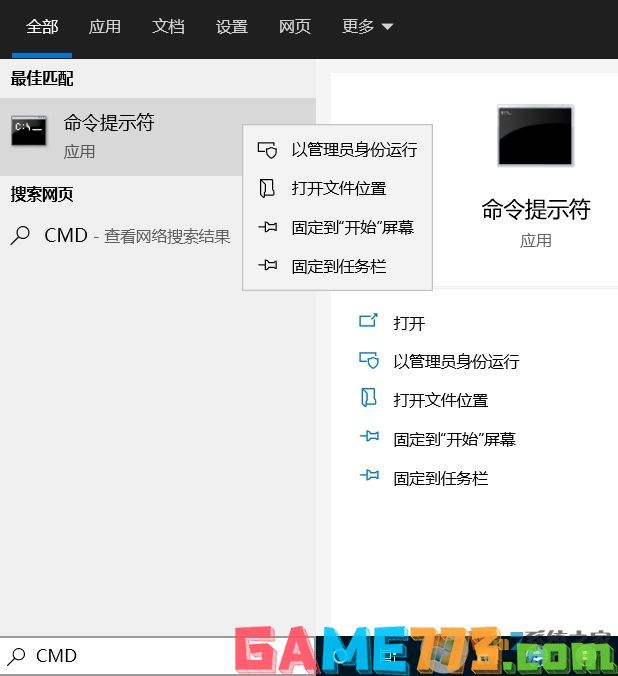
2、在命令提示符框中输入:powercfg -h off 按下回车键即可。
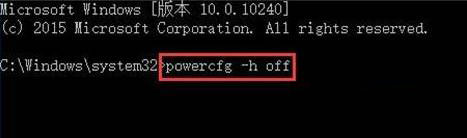
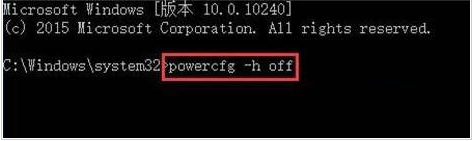
方法二:设置中关闭休眠
1、打开开始菜单,选择设置。
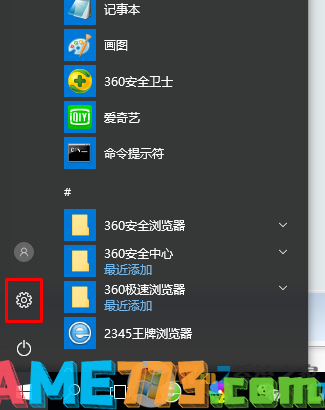
2、点击系统。
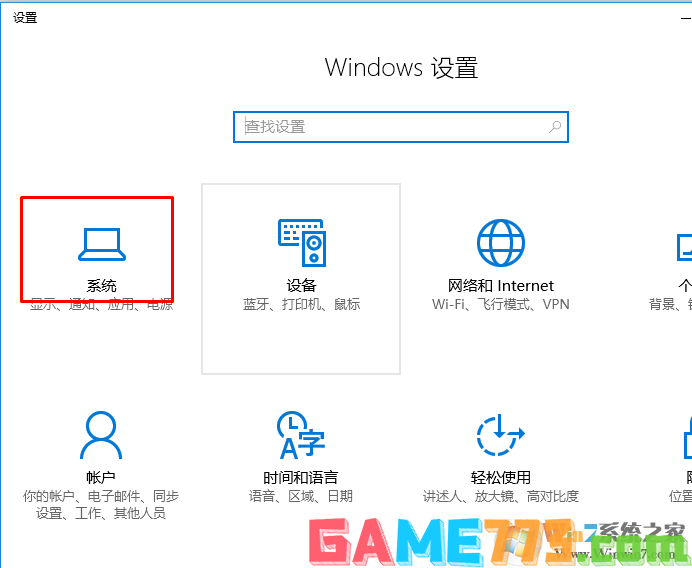
3、选择电源和睡眠。将睡眠时间选择为从不即可。
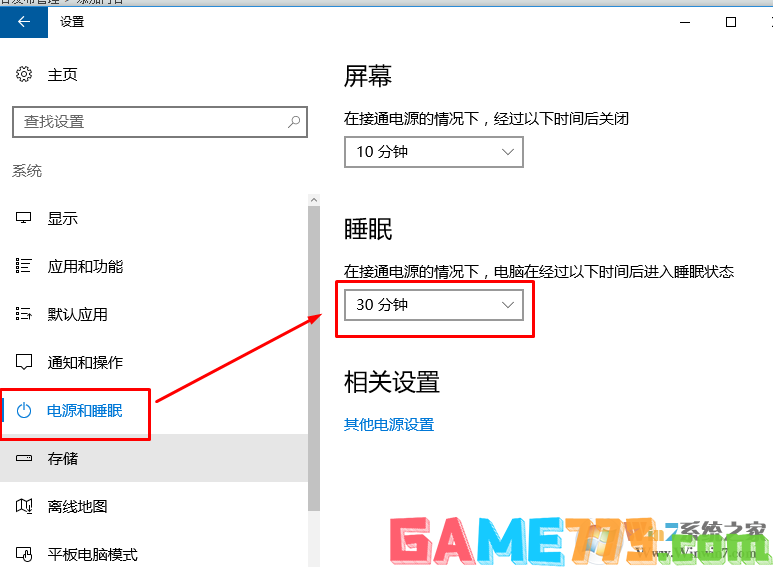
关闭休眠之后,系统不会自动进入到休眠状态,同时C盘的休眠文件hiberfil.sys也会在重启后自动删除。
上文是win10关闭休眠方法(一个命令关闭Win10休眠)的全部内容了,文章的版权归原作者所有,如有侵犯您的权利,请及时联系本站删除,更多关闭休眠相关资讯,请关注收藏773游戏网。
下一篇:最后一页














